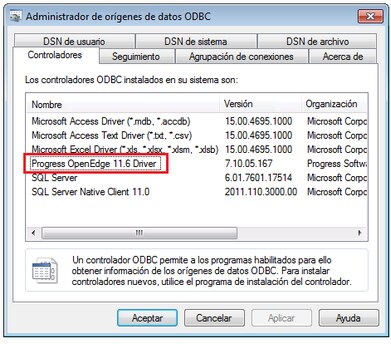Conectarse a Progress OpenEdge (ODBC)
Este ejemplo muestra cómo conectarse a un servidor de base de datos Progress OpenEdge a través del controlador ODBC Progress OpenEdge 11.6.
Requisitos previos
•El controlador ODBC Connector for Progress OpenEdge debe estar instalado en su sistema (ver también Resumen de controladores de base de datos). Descargue la versión que corresponda a su versión de MapForce (32 bits o 64 bits). Tras la instalación, compruebe si el controlador ODBC está disponible en su equipo.
•Disponer de los siguientes datos de conexión a la base de datos: nombre del host, número de puerto, nombre de la base de datos, ID de usuario y contraseña.
Conexión
1.Inicie el asistente de conexión a bases de datos y haga clic en Conexiones ODBC.
2.Seleccione DSN de usuario (o DSN de sistema si tiene privilegios administrativos) y luego haga clic en Crear DSN nuevo .
.
3.Seleccione Progress OpenEdge Driver en la lista desplegable (imagen siguiente) y haga clic en DSN de usuario (o DSN de sistema si procede).
4.Rellene los datos de conexión a la base de datos (Base de datos, Servidor, Puerto, Nombre de usuario, Contraseña) y haga clic en Aceptar.
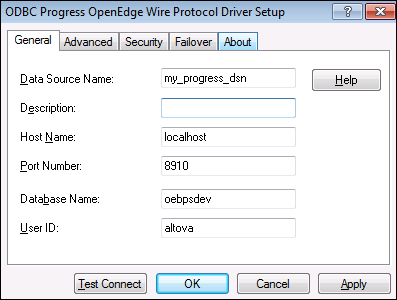
5.Para verificar la conexión antes de guardar los datos introducidos, haga clic en Probar conexión. Para guardar haga clic en Aceptar.
6.El origen de datos nuevo aparece ahora en la lista de orígenes de datos ODBC. Haga clic en Conectarse para iniciar la conexión.